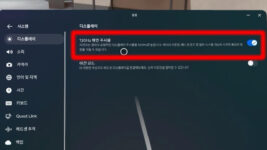음악은 영상과 다르게 화면을 보며 집중할 필요가 없습니다. 덕분에 반복적인 작업이나 운동을 하며 오랜 시간 틀어두는 경우가 자주 있습니다. 무제한 요금제나 Wi-Fi 환경이라면 음악을 얼마나 듣던 상관 없겠지만 데이터 종량제 요금을 이용중인 고객에게 이는 자칫 잘못하면 데이터 요금 폭탄으로 이어질 수 있습니다.
이러한 불상사를 방지하기 위해서는 음질에 따른 유튜브 뮤직 데이터 사용량이 어느 정도인지 파악해둘 필요가 있습니다. 이를 파악하면 음악을 듣는 시간에 따라 어느 정도의 데이터가 사용되는지 미리 예측해볼 수 있습니다. 또한 유튜브 뮤직에서 데이터를 절약하는 2가지 팁도 소개합니다.
유튜브 뮤직 데이터 사용량
| 음질 | 데이터 사용량 |
|---|---|
| 낮음 (48kbps) | ~43MB/시간 |
| 보통 (128kbps) | ~72MB/시간 |
| 높음 (256kbps) | ~115MB/시간 |
유튜브 뮤직에서 고음질로 1시간 음악을 시청할 시 소모되는 평균 데이터 사용량은 115MB입니다. 1GB의 데이터를 사용하기까지 약 9시간이 소요됩니다.
이는 음악만 재생했을 경우의 사용량으로 동영상을 클릭해 영상과 함께 재생한 경우 더 많은 데이터가 소요됩니다. 또한, 곡에 따라서 시간당 최대 ~150MB까지 데이터를 사용할 수 있습니다.
음질별 데이터 사용량 계산기
다음은 음질별 데이터 사용량을 예상해볼 수 있는 계산기입니다. 시청 시간(분)을 입력하고, 음질을 선택한 후 계산하기 버튼을 눌러 사용 시간에 따라 얼마 만큼의 데이터를 사용하는지 확인해볼 수 있습니다.
유튜브 뮤직 데이터 절약 방법
1. 음질 설정을 낮추기
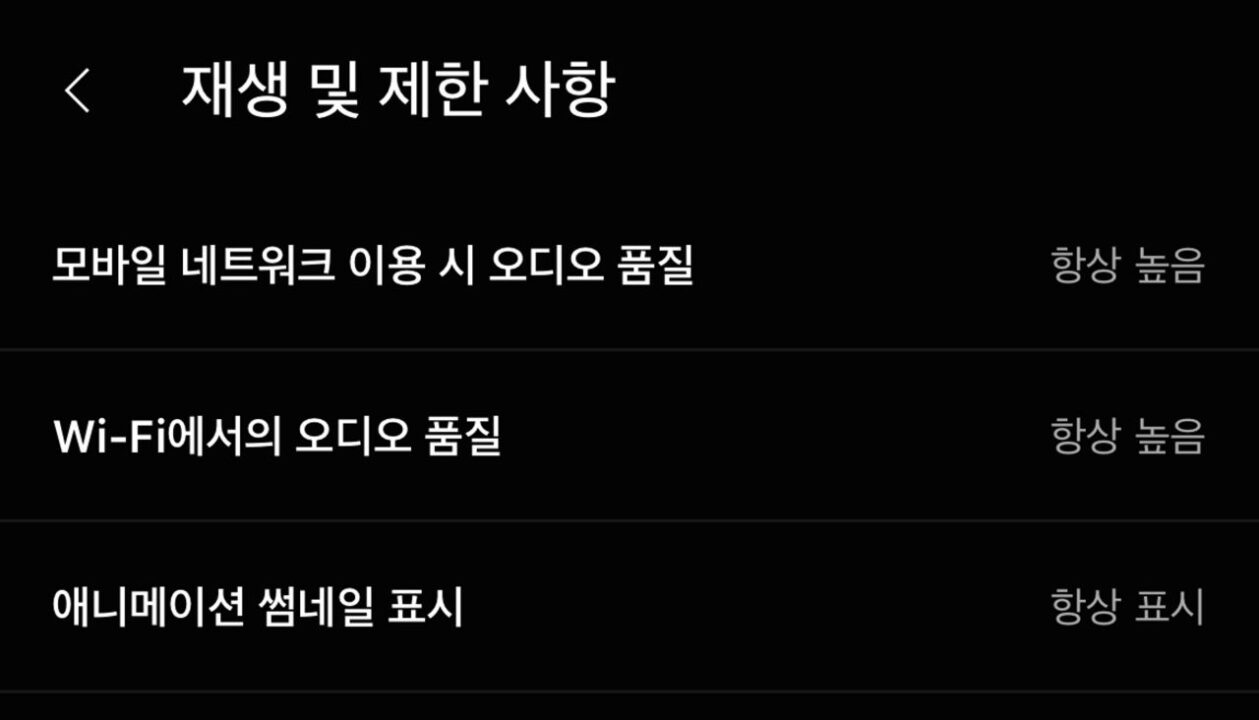
유튜브 뮤직은 이용자에게 낮음/보통/높음 3가지 옵션의 음질 설정을 제공합니다. 48kbps의 낮음 음질로 설정했을 경우 노래 음질의 퀄리티는 떨어지지만 높음 음질에 비해 최대 3배의 데이터를 절약할 수 있습니다.
Wi-FI 이용 시와 데이터 이용 시 별도로 음질을 설정할 수 있기에 Wi-Fi 환경에서는 고음질로 시청하고 싶은 분들에게도 유용합니다. 데이터 이용 시에만 음질을 낮음으로 변경하고 싶다면 설정의 재생 및 제한 사항, 모바일 네트워크 이용 시 오디오 품질을 클릭해주세요. 여기서 중간 혹은 낮음을 클릭해 데이터를 절약할 수 있습니다.
설정이 어렵다면 유튜브 뮤직 음질 설정 방법에 대한 글을 참고할 수 있습니다.
2. 자주 듣는 음악을 오프라인 저장하기
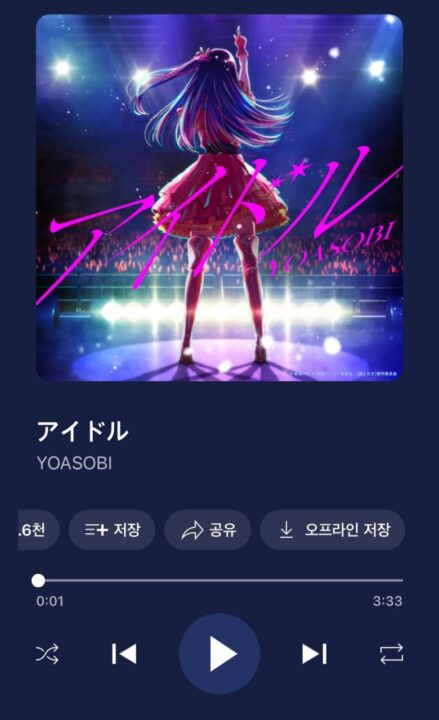
유튜브 프리미엄 이용자의 경우 Wi-Fi 환경에서 음악을 오프라인 저장한 후 재생하면 데이터 소모없이 고음질로 음악을 시청할 수 있습니다. 최대 500곡까지 저장 가능하기 때문에 자주 듣는 곡을 오프라인 저장해서 재생해보세요. 이를 통해 데이터는 엄청나게 많이 절약할 수 있습니다.
유튜브 뮤직의 오프라인 저장 방법은 매우 간단합니다. 저장하고 싶은 음악을 재생하고, 제목 아래에 메뉴 바를 우측으로 슬라이딩해 나타나는 오프라인 저장 버튼을 클릭하면 됩니다. 재생목록(플레이리스트)의 경우 재생목록을 클릭하고, 메인 페이지에서 다운로드 아이콘을 클릭하면 한번에 저장할 수 있습니다. 단, 모든 곡이 저장되기까지는 시간이 꽤 걸립니다.